Il tuo Mac è improvvisamente lento e poco reattivo? Potrebbe dipendere dall’hard disk, ecco come sistemare tutto e velocizzare nuovamente il tuo mac.

I Mac sono famosi rispetto ai pc con sistemi Windows per essere macchine dotate di un software affidabile che tende ad essere veloce ed efficiente anche nel tempo, mantenendosi veloce e fluido anche dopo mesi di utilizzo con applicazioni che si accumulano e spazio sul disco che diminuisce.
Ad onor del vero anche Microsoft sta facendo progressi in questo senso con le ultime uscite di Windows, la 10 in particolare, tuttavia in termini di velocità e fluidità di esecuzione delle applicazioni nel tempo i Mac sono ancora da preferire.
Quando anche il Mac diventa lento
Può però capitare che anche un Mac inizi a diventare lento fino a rendere stressante il suo utilizzo. Si tratta di un problema relativamente raro che è fortunatamente spesso risolvibile in poco tempo e con poca difficoltà.
I suggerimenti che seguono sono utili non solo per recuperare la situazione in caso di Mac lento ma anche come normali procedure di manutenzione del Mac per mantenerlo sempre in piena efficienza.
Consiglio 1: verifica e ripara il disco
La prima causa di lentezza del Mac può essere data da un problema sull’hard disk che ospita MacOSX, in genere si chiama Macintosh HD.
Per eseguire la verifica ed eventualmente la riparazione del disco bisogna andare su
Applicazioni > Utility > Utility disco
selezionare l’hard disk che contiene il sistema operativo e cliccare su verifica disco ed eventualmente «ripara».
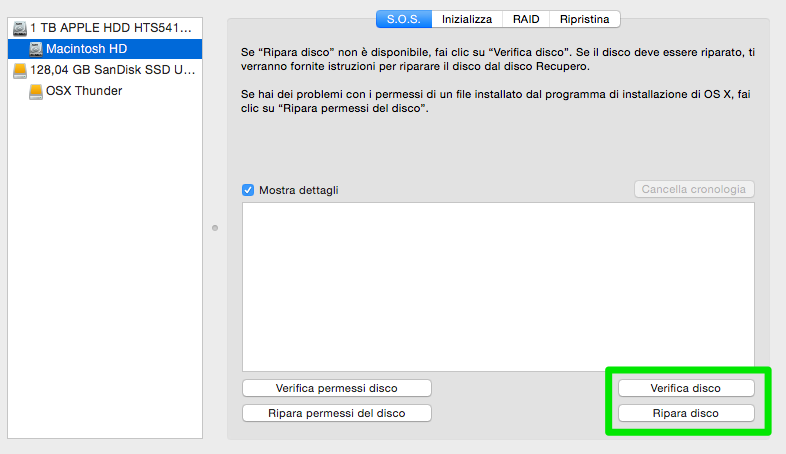
Consiglio 2: verifica e ripara i permessi sul disco
Sempre dallo stesso pannello su utility disco è possibile andare ad analizzare e correggere eventuali problemi di permessi sul disco. In genere con l’utilizzo del Mac nel tempo può capitare che i permessi di alcune cartelle «saltino» andando a causare potenziali problemi di rallentamento del Mac.
Per sistemare anche questo problema basta usare gli appositi pulsanti di verifica e riparazione, questa operazione può essere anche fatta di routine una volta al mese per tenere il disco del Mac in efficienza.
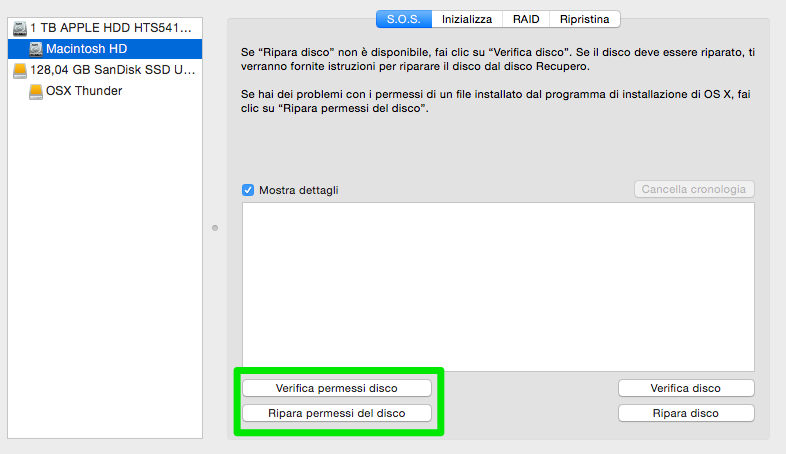
Consiglio 3: mantieni OSX aggiornato
E’ possibile che i tuoi problemi riguardino qualche bug sulla tua versione di OSX che è stato sistemato ma non sul tuo Mac finché non aggiornerai OSX all’ultima versione disponibile.
In genere il Mac ti avvisa quando degli aggiornamenti sono disponibili ma se hai disattivato la funzione di notifica puoi andarli a verificare manualmente cliccando sulla mela in alto a sinistra e poi su informazioni su questo Mac e infine su aggiornamento software. A questo punto se hai una connessione internet attiva sarà verificata la disponibilità di aggiornamenti e ti sarà eventualmente proposto di installarli.
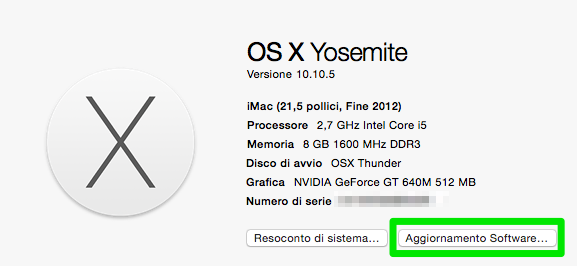
Consiglio 4: hai abbastanza RAM?
MacOSX non è un sistema particolarmente vorace in termini di RAM, ha anzi una gestione molto buona di questa risorsa. Se però hai un iMac o un Macbook un po’ datati e utilizzi programmi pesanti come software di elaborazione grafica (Photoshop, Illustrator, ecc...) o di montaggio video e i primi 3 consigli non hanno migliorato di molto il tuo problema il collo di bottiglia potrebbe essere la memoria.
In questo caso hai 3 alternative:
- Aumentare la RAM (sui modelli vecchi è abbastanza agevole accedere agli slot di espansione e su amazon si trovano molti banchi di memoria compatibili a prezzi accessibili.
- Rinunciare ad applicazioni troppo pesanti
- Installare un programma di gestione e pulizia della memoria «a chiamata» come memory clean, tool gratuito disponibile sull’app store che darà fiato al Mac ogni volta che andrà in affanno, mettendo almeno una «pezza» sul problema consentendovi di finire cià che state facendo un po’ più velocemente.
© RIPRODUZIONE RISERVATA




